È possibile recuperare i file dell'unità flash USB cancellati su un computer Mac? Perdere dati da un'unità flash può essere un'esperienza frustrante. Fortunatamente, ci sono modi per recuperare file cancellati da un'unità flash USB su Mac.
Se hai eliminato accidentalmente file, hai riscontrato un'unità flash danneggiata o hai riscontrato qualsiasi altro scenario di perdita di dati, questo articolo ti guiderà attraverso il processo di ripristino dell'unità flash USB su Mac.
Tabella dei contenuti
Perdita di dati dall'unità flash USB: cause principali
La perdita di dati dell'unità flash USB sul Mac si verifica per molteplici motivi:
- Cancellazione accidentale (errore umano);
- Attacco di virus;
- Infezione da malware;
- Corruzione del disco;
- Formattazione involontaria;
- Spegnimento errato;
- Rimozione o espulsione impropria dell'unità USB;
- Difetto hardware/software;
- Errore di sistema.
Uno qualsiasi di questi scenari indesiderati potrebbe causare la perdita di dati dell'unità flash USB. Per fortuna, puoi recuperare i file USB persi sul tuo computer Mac per mitigare la situazione e recuperare i tuoi dati.
Di seguito sono riportati i passaggi per recuperare file da un'unità flash su Mac.
Come recuperare file cancellati/persi da un'unità flash USB su Mac
Ecco i quattro metodi principali per aiutarti a recuperare i dati dell'unità USB cancellati sul tuo Mac.
Metodo 1. Utilizzare uno strumento di recupero dati affidabile (per tutte le cause di perdita di dati)
Il modo più semplice, sicuro e affidabile per recuperare i dati da un'unità flash USB è utilizzare un programma di recupero dati USB professionale. Con la massima valutazione come Leader nel recupero dati da parte degli utenti G2, Wondershare Recoverit per Mac è senza dubbio una delle opzioni più affidabili disponibili. È uno strumento eccellente per recuperare file USB in vari scenari, tra cui danneggiamento dell'unità USB, formattazione, cancellazione permanente e altre cause.
- Recupera dati da oltre 2000 supporti di memorizzazione, inclusi HDD, SSD, unità USB, schede SD, ecc.
- Gestisce oltre 500 scenari di perdita di dati, come cancellazione, formattazione, corruzione USB, attacchi di virus, ecc.
- Recupera documenti, foto, video, musica, e-mail e altri oltre 1000 tipi di file persi o cancellati in modo efficace e completo.

Scarica, installa e avvia Wondershare Recoverit sul tuo computer Mac. Segui i passaggi seguenti per recuperare i dati da un'unità flash sul tuo Mac.
- Collega l'unità flash USB al tuo Mac.
- Apri Recoverit for Mac e seleziona Dischi rigidi e posizioni.
- Seleziona la tua USB nella sezione Unità esterne.

- Il software di recupero dati USB per Mac eseguirà automaticamente la scansione del supporto rimovibile selezionato alla ricerca di file recuperabili.
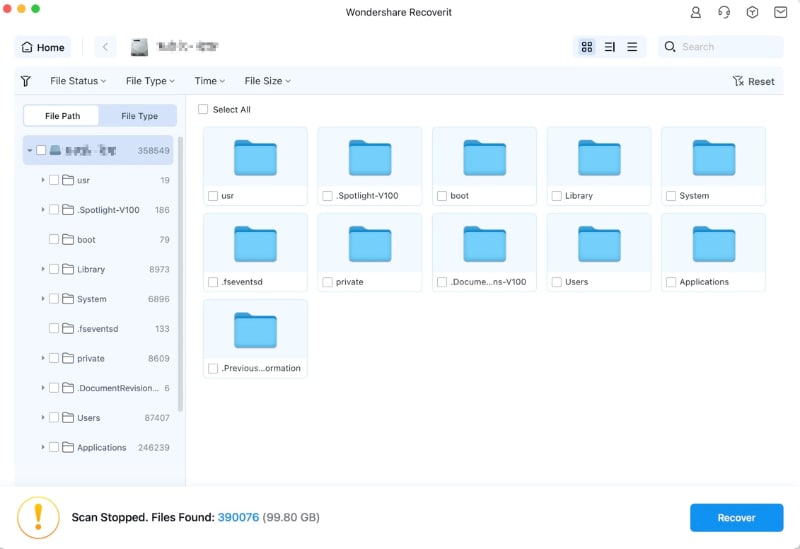
- Dopo che Wondershare Recover ha terminato la scansione, filtra i risultati per visualizzare in anteprima i file desiderati e clicca su Ripristina per recuperare i dati USB.

Wondershare Recoverit ripristinerà i file selezionati dall'unità flash USB nella posizione specificata sul tuo Mac. Ricordarsi di salvare i file recuperati in una posizione diversa rispetto all'unità USB originale per evitare di sovrascrivere i dati rimanenti.
Metodo 2. Recupera i file eliminati di recente dal cestino del Mac
Se hai eliminato accidentalmente i tuoi file USB su un computer Mac, puoi trovare i file rimossi di recente nel Cestino. Basta visitare il Cestino del tuo Mac per verificare se sono presenti i file eliminati di recente. Se lo sono, ecco i passaggi per riaverli.
- Trova i dati eliminati di recente nel Cestino del Mac.
- Trova e seleziona i file che desideri recuperare.

- Clicca con il pulsante destro del mouse sui file selezionati.
- Seleziona Rimetti per ripristinare i file USB eliminati nella posizione originale.

Metodo 3. Controlla gli altri bidoni della spazzatura
Il tuo Mac conserva i file eliminati in bidoni del cestino separati invece di gettare tutto ciò che elimini in un'unica cartella. Ogni unità che utilizzi ha un cestino corrispondente, inclusa l'unità USB esterna. Puoi provare a ripristinare i file eliminati sull'unità flash USB controllando i bidoni del cestino.
Tuttavia, assicurati che l'unità USB sia collegata al Mac in modo da poter vedere i file che stai cercando nel Cestino del Mac. Ecco come controllare altri Cestini su Mac.
- Passa al Dock per avviare il Cestino sul tuo Mac.

- Sfoglia i file che si trovano nelle cartelle Cestino.
- Se trovi un file USB smarrito, copia/incolla o trascinalo nell'unità USB.

Metodo 4. Scopri i file sull'unità USB
A volte, i file su un'unità USB possono essere nascosti, facendoli apparire come se fossero stati cancellati o persi. Il Mac nasconde determinati file e cartelle sull'unità USB per impedire eliminazioni e modifiche involontarie dei dati. Per mostrare e recuperare questi file su un Mac, procedi nel seguente modo:
- Collega l'unità USB al computer e accedi al Finder.

- Premi Command + Maiusc + . (punto) per mostrare eventuali file nascosti.

Prova Wondershare Recoverit per recuperare dati da Flash Drive

Come prevenire la perdita di dati dell'unità flash su Mac in futuro
Se desideri prevenire la perdita di dati su un'unità flash USB del Mac, utilizza i seguenti suggerimenti:
- Crea backup regolari dei dati e archiviali in più posizioni, come il cloud o un'unità esterna;
- Rimuovi correttamente il tuo dispositivo USB utilizzando l'opzione Espelli;
- Formatta regolarmente la tua unità flash USB per evitare la corruzione e correggere eventuali errori del file system;
- Scarica file solo da fonti attendibili;
- Non installare software di produttori loschi o piratati;
- Evita lo spegnimento forzato del Mac quando l'unità USB è collegata;
- Utilizza un software di recupero dati affidabile per Mac per recuperare rapidamente i tuoi file, se necessario.
Conclusione
Sebbene le unità flash USB possano essere molto utili e comode da usare quotidianamente, sono soggette a vari problemi e problemi, inclusa la perdita di dati. Se utilizzi frequentemente un'unità flash USB per trasferire e salvare file, ricorda che potresti perdere i tuoi file a causa di circostanze impreviste.
Potresti eliminare accidentalmente i tuoi file, formattare involontariamente l'unità o perdere dati a causa della corruzione dell'unità USB. In ogni caso, disporre di una soluzione di backup è l'unico modo per evitare la perdita di dati.
Questa guida dovrebbe aiutarti a recuperare i dati da un'unità flash sul tuo computer Mac. Inoltre, per ogni evenienza, assicurati di avere uno strumento professionale di recupero dati per Mac installato sul tuo computer.
Domande frequenti sul ripristino dell'unità flash USB su Mac
-
Dove vanno a finire i file USB cancellati sul Mac?
I computer Mac non eliminano i file eliminati in modo permanente. Invece, li mantengono invisibili nelle rispettive cartelle Cestino. Ogni unità che colleghi al tuo Mac è dotata di un rispettivo cestino. Se elimini accidentalmente file su un'unità USB, probabilmente li troverai nel Cestino del Mac. -
Perché la mia unità flash USB è piena ma non mostra alcun file sul Mac?
Se l'unità USB sembra essere piena, ma non riesci a visualizzare o accedere ad alcun file sul tuo computer Mac, probabilmente i tuoi dati sono nascosti. Puoi annullare questa operazione mostrando i file nascosti su un Mac. Collega l'USB al computer, apri Finder e seleziona l'unità USB per visualizzarla nella finestra Posizioni. Premi Command + Maiusc + Punto per mostrare i file nascosti e farli apparire sull'unità USB. -
Come ripristinare i file cancellati da un'unità flash USB su Mac?
Il modo più semplice per recuperare file cancellati da un'unità flash USB su un Mac è utilizzare Wondershare Recoverit:- Scarica, installa e avvia Wondershare Recoverit sul tuo Mac.
- Collega l'unità flash USB al tuo Mac.
- Selezionare l'unità flash USB in Recoverit e clicca su Scansione.
- Dopo la scansione, visualizza l'anteprima e seleziona i file che desideri recuperare.
- Clicca su Ripristina e scegli una posizione sul tuo Mac per salvare i file.
-
Come riparare un'unità flash USB danneggiata e recuperare i dati su Mac?
Esistono tre metodi che puoi utilizzare per riparare un'unità USB danneggiata su un Mac:- Utilizza l'utilità First Aid per correggere il danneggiamento e recuperare i tuoi file;
- Formattare l'unità per rimuovere la corruzione USB (cancella tutti i dati memorizzati sull'unità USB);
- Controlla gli aggiornamenti del driver USB.


